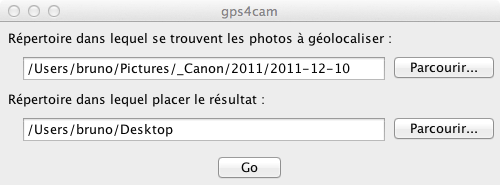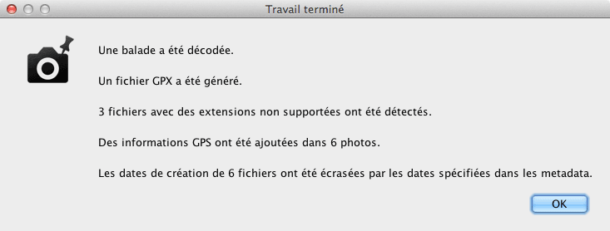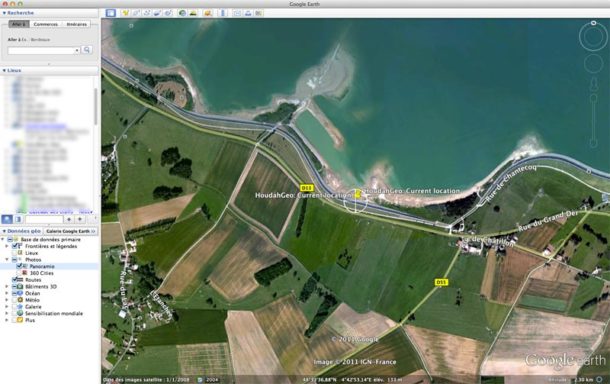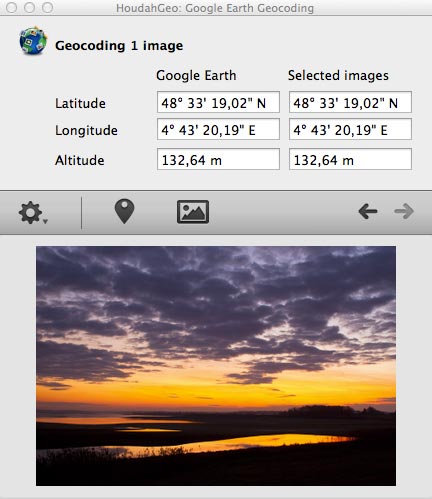Il peut être intéressant de géotagguer ses photos, c’est à dire renseigner les champs latitude et longitude des données Exif d’une photo, pour se rappeler le lieu de la prise de vue ou tout simplement pour partager sur internet (blog, Flickr, Panoramio…) un beau point de vue.
Bien entendu, on évitera de renseigner une photo d’une place de brame ou de son coin à morilles. 😉
Comme j’utilise Lightroom pour gérer et post-traiter mes photos, et que ce dernier ne permet pas de renseigner (même si il sait les lire) les coordonnées GPS (sauf à utiliser un ), il a fallu trouver une alternative.
1ere méthode:
L’application (30$), tout juste mise-à-jour en , est incontournable (sur mac) dès lors qu’il s’agit de géotagguer ses photos. Il s’intègre parfaitement avec les bibliothèques de Lightroom, iPhoto ou Aperture.
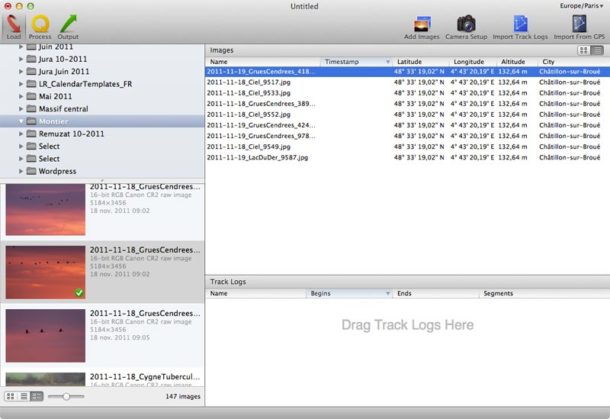
A gauche, les sources de photos (dossiers, librairies Lightroom ou iPhoto).
En haut, les photos à géotagguer que l'on a glissées depuis la gauche.
En bas, les fichiers de traces que l'on dépose.
Le géocodage peut se faire de plusieurs façons:
-depuis des photos références (prise au même moment avec un smartphone). On décide que les photos prise à un temps t (à quelques minutes près) sont prises du même endroit.
-manuellement en entrant les coordonnées.
-depuis une carte.
-depuis Google Earth. Le champ Altitude est par la même renseigné.
-depuis un GPS.
-depuis un fichier waypoint (crée par une application comme 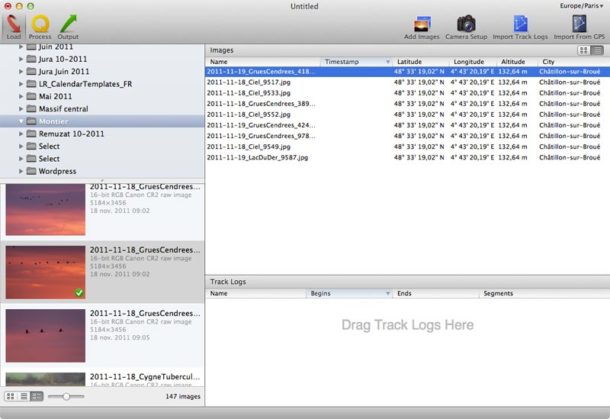
HoudahGeo peut exporter les coordonnées GPS directement dans les tags des différents formats d’image (JPEG, RAW, DNG, CR2…), dans un fichier auxilliaire .XMP (utilisé par Lightroom, Camera Raw…) ou encore dans un fichier .KML ou .KMZ (Google Earth), un fichier .GPX, un fichier texte tabulé .CSV
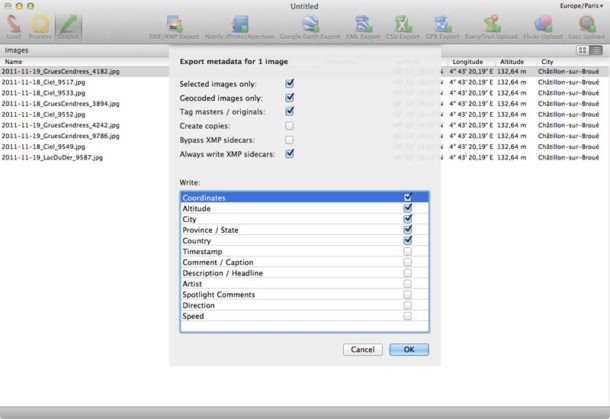
Les réglages d’exportation pour récupérer les coordonnées dans Lightroom (dans un fichier .xmp).
L’export vers les format Google Earth, KML, KMZ, GPX, CSV
L’envoi des photos géotagguées vers Flickr, Locr ou Everytrail
L’option Reverse Geocode permet de récupérer et renseigner les champs Ville, Région et Pays d’après les coordonnées.
-Standard: les données GPS sont sauvées à intervalles réguliers: 1, 5 ou 10 minutes.
-Précis: toutes les 30 secondes.
-Economique: les coordonnées sont récupérés par GSM.
-Manuel: les données GPS sont sauvées uniquement quand vous secouez l’iPhone. En théorie on économise la batterie. En pratique, il faut bien penser à la secousse.
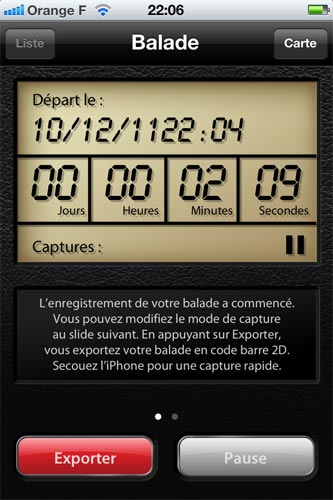
Une fois celle-ci terminée, un fichier trackpoint (ou waypoint) (extension .gpx) est crée puis envoyé par mail. Un code-barre QR2 est également crée. Il faut le prendre en photo.
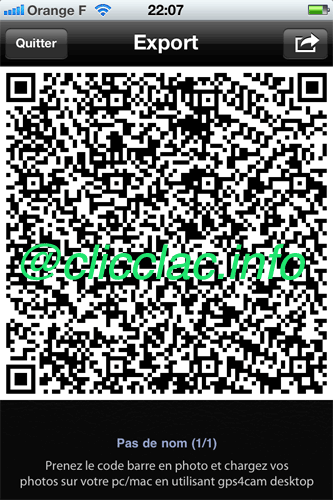
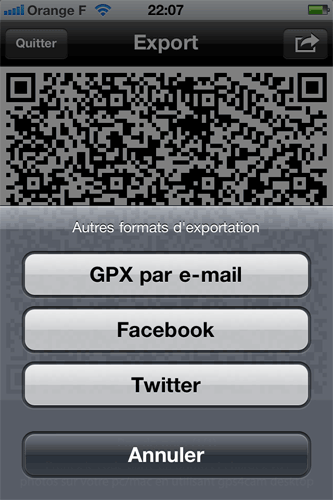
Sur l’ordinateur, dans l’application 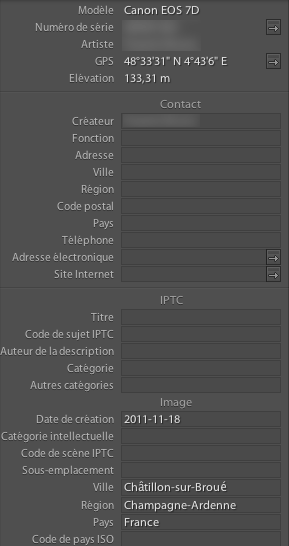
Tous les fichiers courants (jpg, raw, tiff) de toutes les marques (Canon, Nikon, Sony et Panasonic) sont reconnus.